Modern Warfare 3 sigue fallando en PC
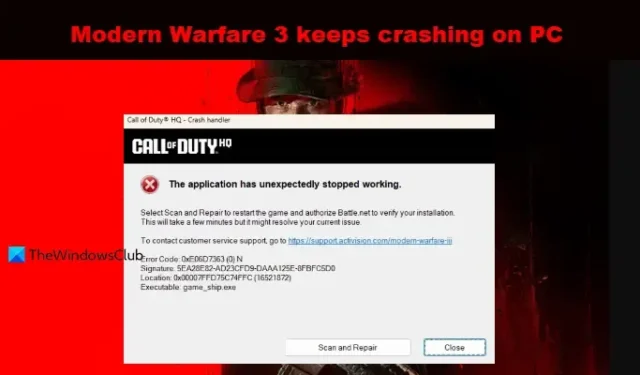
Modern Warfare 3 está causando dificultades a algunos usuarios. El juego falla y da problemas de rendimiento. A veces, el juego se bloquea en medio de una partida, mientras que, en algunas ocasiones, MW3 da Game_steam_ship.exe error. En esta publicación, veremos qué debes hacer si Modern Warfare 3 sigue fallando en tu computadora.
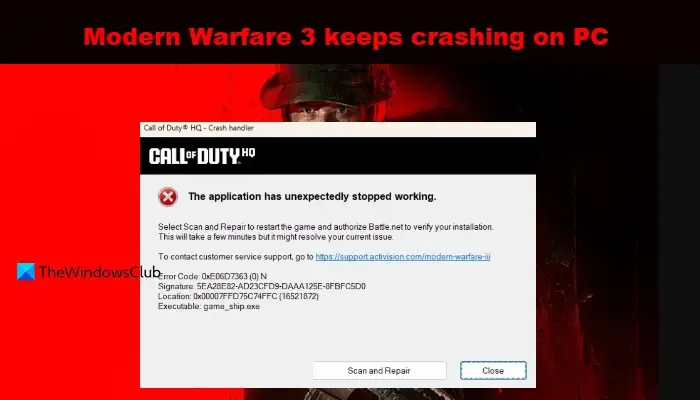
Modern Warfare 3 sigue fallando en PC
Si Modern Warfare 3 sigue fallando en tu computadora, primero consulta los requisitos del sistema de callofduty.com y asegúrate de que tu sistema sea compatible. Si su sistema es compatible, siga las soluciones que se mencionan a continuación para resolver el problema.
- Cierra todas las demás aplicaciones innecesarias
- Eliminar archivos y carpetas corruptos
- Reparar archivos de juego de COD
- Actualice sus controladores de gráficos
- Verifique el sobrecalentamiento de la CPU.
Hablemos de ellos en detalle.
1]Cierre todas las demás aplicaciones innecesarias.
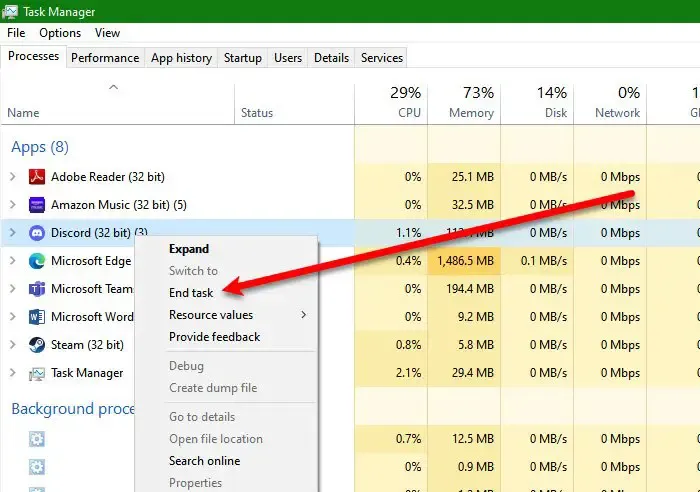
Debes asegurarte de que no haya aplicaciones ejecutándose en segundo plano que puedan ralentizar el juego. Para ello, abra el Administrador de tareas y observe los procesos en ejecución. Si un proceso se está ejecutando y consume muchos recursos, debe cerrarlo haciendo clic derecho en el proceso y haciendo clic en Finalizar tarea. Programas como Chrome y Discord tienden a consumir muchos recursos como RAM y CPU. Una vez que los cierres, abre el juego y, con suerte, esta vez no se bloqueará.
2]Eliminar archivos y carpetas corruptos
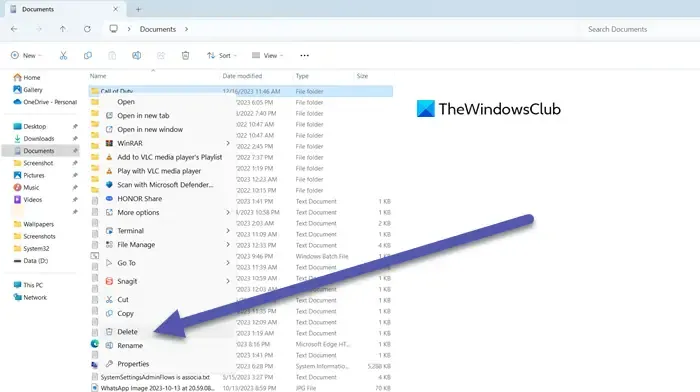
COD Modern Warfare 3 bloqueará Game_steam_ship.exe si algunos de los archivos del juego están dañados. Sin embargo, siempre podemos eliminar esos archivos para que el juego vuelva a funcionar. Para eso, primero abramos los archivos del juego.
Para hacer lo mismo, abre Battle.Net y ve a tu biblioteca. Allí, haga clic en el icono de engranaje al lado de reproducir y seleccione Mostrar en el Explorador. Ahora, vaya a _retail_ > cod23 y elimine la carpeta Shadercache . Luego ve a la carpeta Documentos desde el panel izquierdo y elimina la carpeta Call of Duty.
Finalmente, necesitamos eliminar los archivos temporales creados debido a archivos corruptos. Para eso, abra Ejecutar, escriba «%temp%» y haga clic en el botón Aceptar. Ahora, no simplemente inicies el juego, ejecuta la siguiente solución y luego abre COD.
3]Reparar archivos de juegos de COD

Después de eliminar los archivos corruptos, necesitamos usar el iniciador de Battle.Net para reparar los archivos del juego. Esto escaneará todos los archivos, descubrirá cuáles faltan y creará los que faltan. Es bastante simple, todo lo que necesitas hacer es seguir los pasos que se mencionan a continuación y estarás listo para comenzar.
- Abre Battle.Net.
- Ve a tu biblioteca y luego a tu juego.
- Haga clic en el icono de engranaje junto a Escanear y reparar.
- Finalmente, haga clic en Comenzar escaneo.
Con suerte, esto hará el trabajo por usted.
4]Actualice sus controladores de gráficos
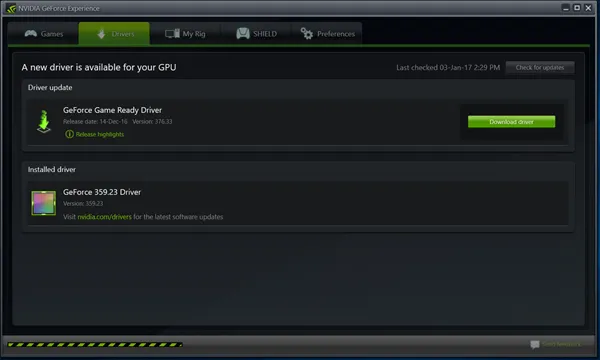
A continuación, debemos asegurarnos de que los controladores de gráficos estén actualizados. Si no se actualizan, el juego no se iniciará debido a problemas de compatibilidad. Las siguientes son algunas de las formas de mantener sus controladores gráficos actualizados.
- Puedes buscar actualizaciones de controladores a través de Windows Update para actualizar tus controladores
- Puedes navegar al sitio del fabricante para descargar los controladores.
- Utilice un software gratuito de actualización de controladores.
Esto debería hacer el trabajo por usted.
5]Compruebe el sobrecalentamiento de la CPU
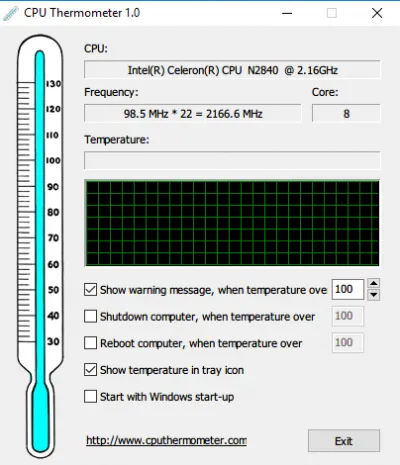
Debes verificar la temperatura de tu CPU cuando el juego falla. Dado que MW3 es un juego exigente, puede provocar un sobrecalentamiento, por lo que tu juego finaliza la tarea más intensiva; si no lo hace, el sistema fallará, y eso es lo que sucede en algunos casos. Por lo tanto, asegúrese de que su bomba esté encendida y haciendo contacto. Su radiador seguirá funcionando, pero su CPU puede calentarse mucho y el juego terminará, y/o su sistema se apagará para que su CPU no se queme. Entonces, quita la bomba y vuelve a colocarla con la nueva pasta térmica, y estarás listo para comenzar.
Esto debería hacer el trabajo por usted.
¿Puedo ejecutar Modern Warfare 3 en mi PC?
Sí, Modern Warfare 3 puede ejecutarse en dispositivos con Microsoft XP y versiones posteriores. Puedes consultar los requisitos del sistema vinculados anteriormente en este artículo para saber si tu hardware es compatible con el juego o no. Si todo va bien, puedes jugar con indiferencia.
¿Por qué God of War sigue fallando en PC?
Es posible que tu juego falle debido a un controlador de gráficos desactualizado u otras tareas que compiten por recursos como CPU, GPU y RAM. Sin embargo, existen otras razones y sus respectivas soluciones. Por eso, te recomendamos consultar nuestra guía para saber qué hacer cuando God of War falla.



Deja una respuesta